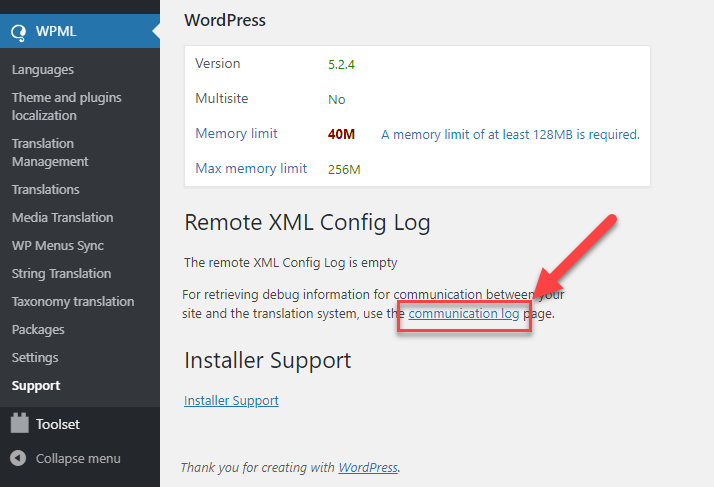Aktivieren der eingebauten Funktion zur Fehlersuche in WordPress
WordPress enthält einen Fehlersuchmodus, mit dem Sie PHP-Probleme aufdecken können.
Um sie zu aktivieren, öffnen Sie die Datei wp-config.php und suchen Sie nach define(‚WP_DEBUG‘, false);. Ändern Sie es in:
define('WP_DEBUG', true);
Um die Fehlerprotokollierung in einer Datei auf dem Server zu aktivieren, müssen Sie noch eine weitere ähnliche Zeile hinzufügen:
define( 'WP_DEBUG_LOG', true );
In diesem Fall werden die Fehler in der Datei
debug.log
Log-Datei im Verzeichnis
/wp-content/
Verzeichnis gespeichert.
Wenn Sie nicht möchten, dass beim Besuch Ihrer Website Fehler auf der Seite angezeigt werden, müssen Sie diese Zeile direkt nach der oben genannten Zeile hinzufügen:
define( 'WP_DEBUG_DISPLAY', false );
Die wp-config.php befindet sich in Ihrem WordPress Stammverzeichnis. Es ist dieselbe Datei, in der sich die Konfigurationseinstellungen der Datenbank befinden. Sie müssen per FTP oder SFTP darauf zugreifen, um sie zu bearbeiten.
Wenn Sie die wp-config.php öffnen und diese define-Anweisung nicht vorhanden ist, können Sie sie direkt vor dieser Zeile hinzufügen:
/* That's all, stop editing! Happy blogging. */
Bitte beachten Sie, dass Sie alles sehen werden, was nicht nur mit WPML zu tun hat. Dazu gehören höchstwahrscheinlich Meldungen von anderen Plugins, Ihrem Theme und manchmal sogar vom WordPress Kern. Die Meldungen erscheinen überall. Manchmal erscheinen sie ganz oben, aber sie können auch in der Mitte der Seite erscheinen.
Wie Sie uns Fehler melden können
Unser technisches Support-Forum ist der beste Ort, um Fehler zu melden. WPML-Unterstützer überwachen jeden Beitrag und reagieren schnell. Sie werden das WPML-Entwicklungsteam benachrichtigen, damit es die von Ihnen gemeldeten Fehler (Programmierfehler) auswerten und angemessen behandeln kann. Sie können sich für E-Mail-Benachrichtigungen über Kommentare in Ihrem Thread anmelden, um unsere Antworten zu erhalten, sobald sie verfügbar sind.
Wie Sie die Fehlersuche.log an die Supporter senden
In den meisten Fällen finden Sie die Datei debug.log im Ordner wp-content. Je nach den Einstellungen Ihres Servers verwenden Sie FTP oder eine andere Methode, um die Log-Datei debug.log zu erhalten. Sie können uns dann den Inhalt zusenden.
Wie Sie communication.log an die Unterstützer senden
Sie finden Ihr Kommunikationsprotokoll auf der Seite WPML -> Support. Klicken Sie auf dieser Seite auf den Link Kommunikationslog. Kopieren Sie die Informationen aus dem Log und stellen Sie sie im Forum zur Verfügung, wenn Sie vom WPML-Supportteam gefragt werden.